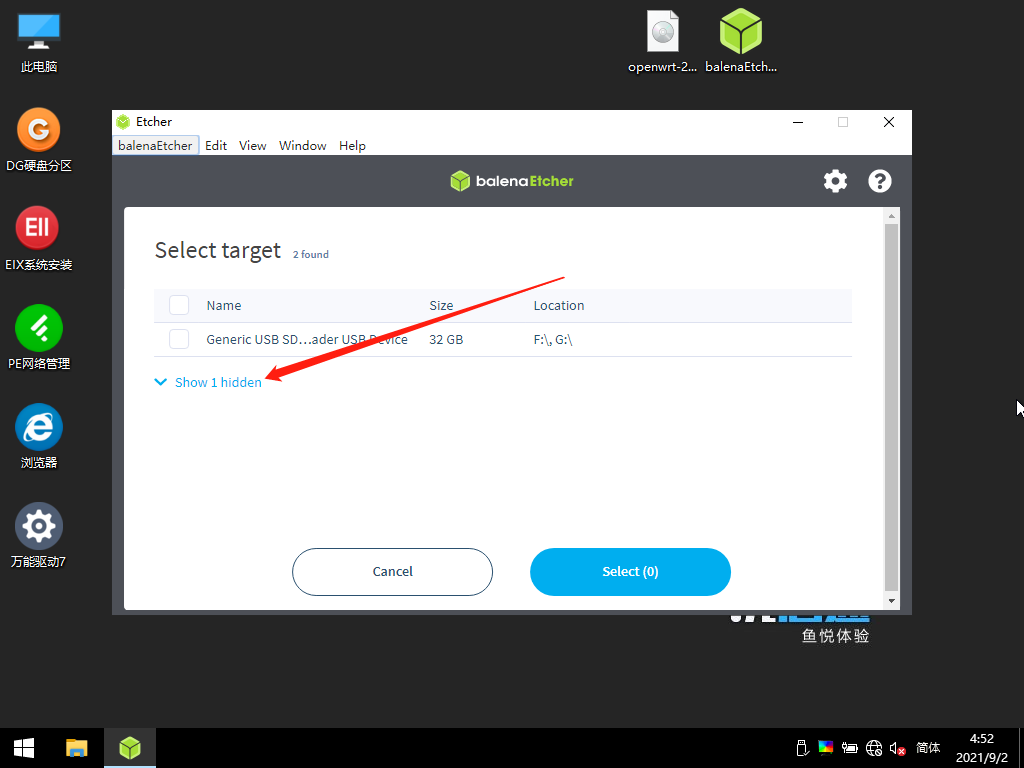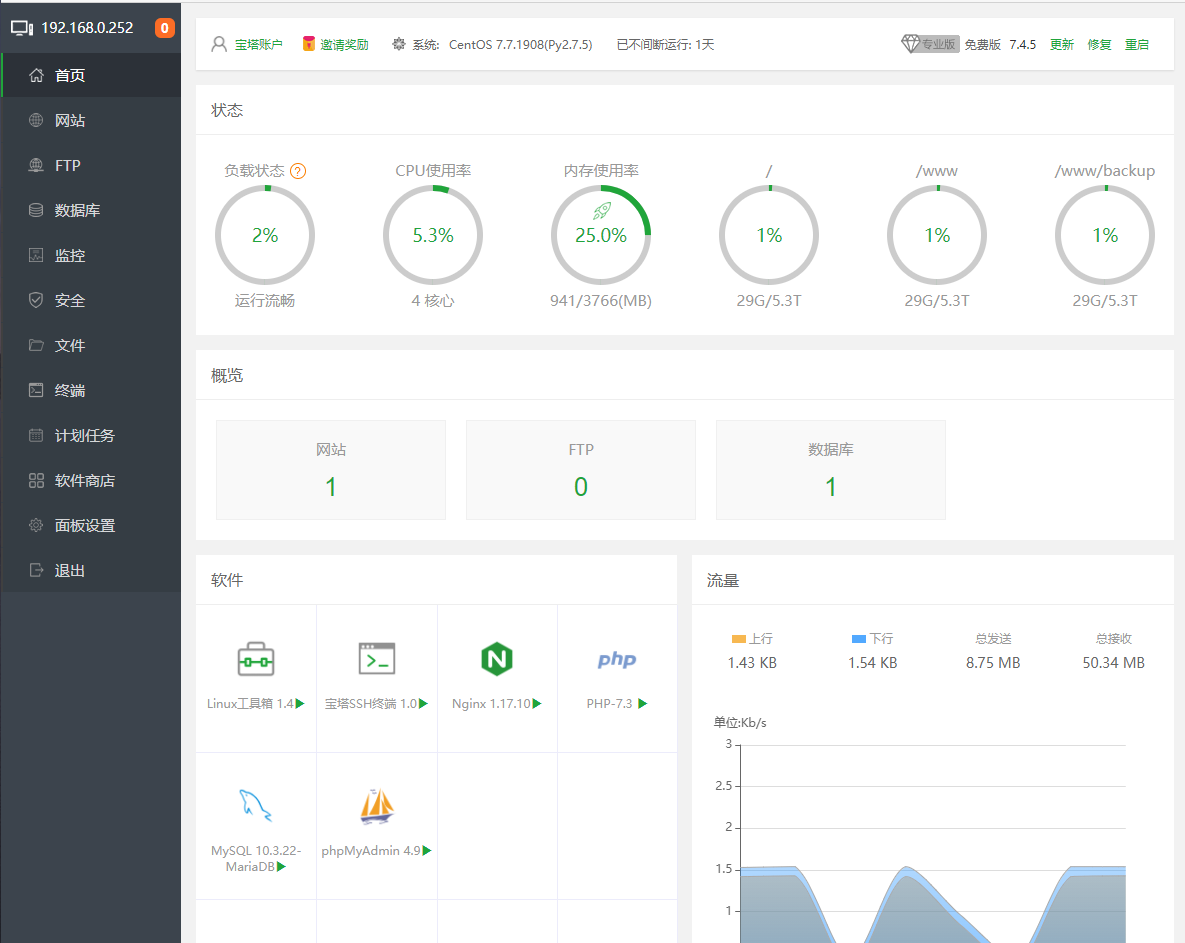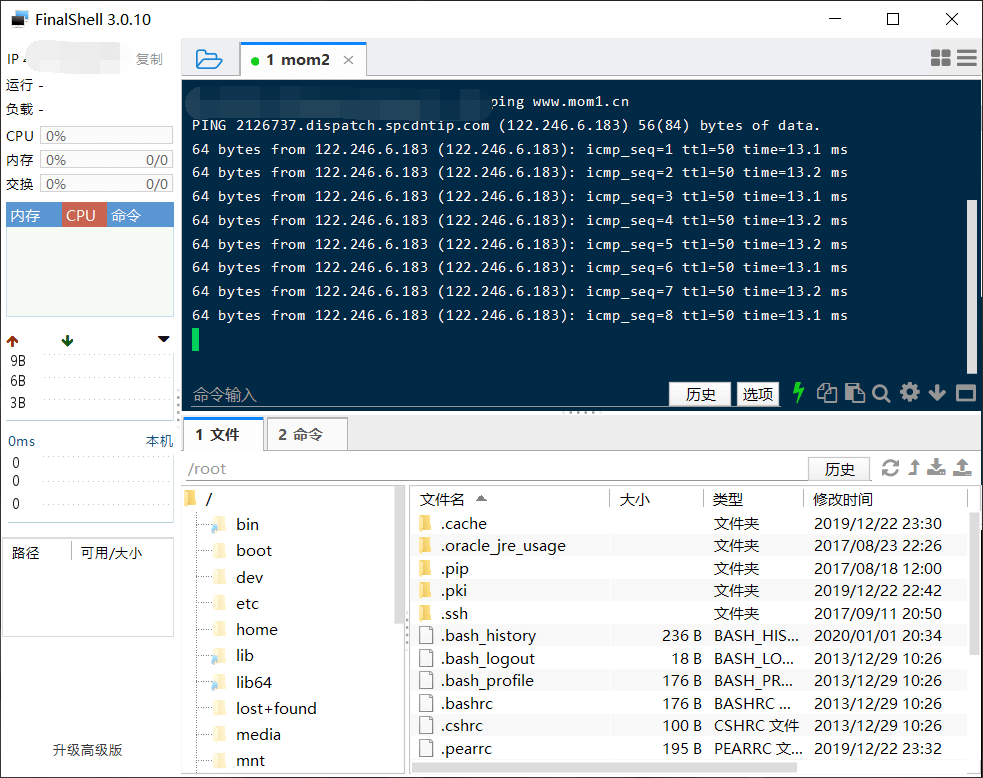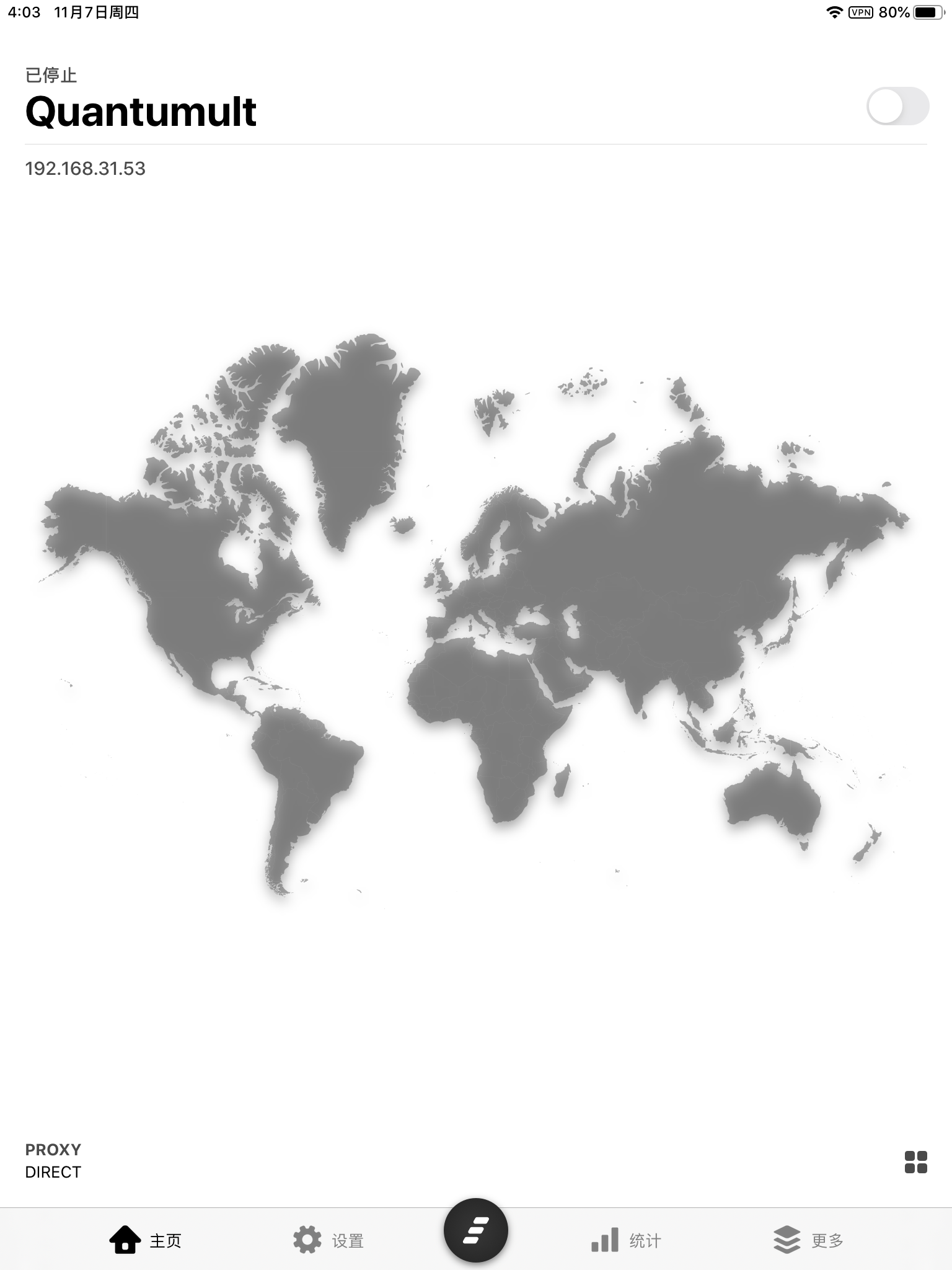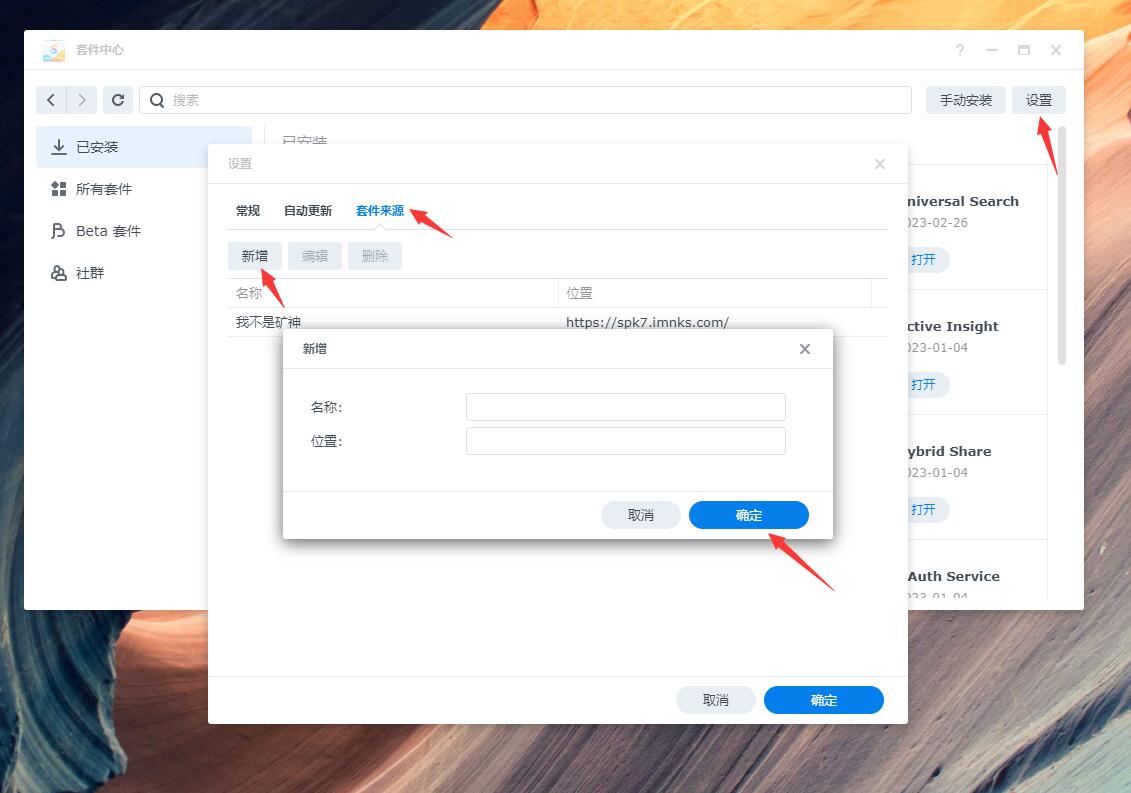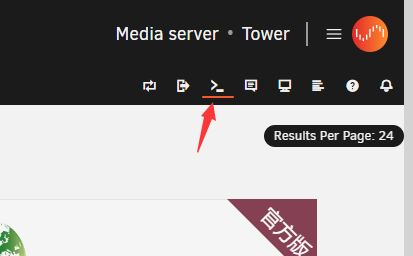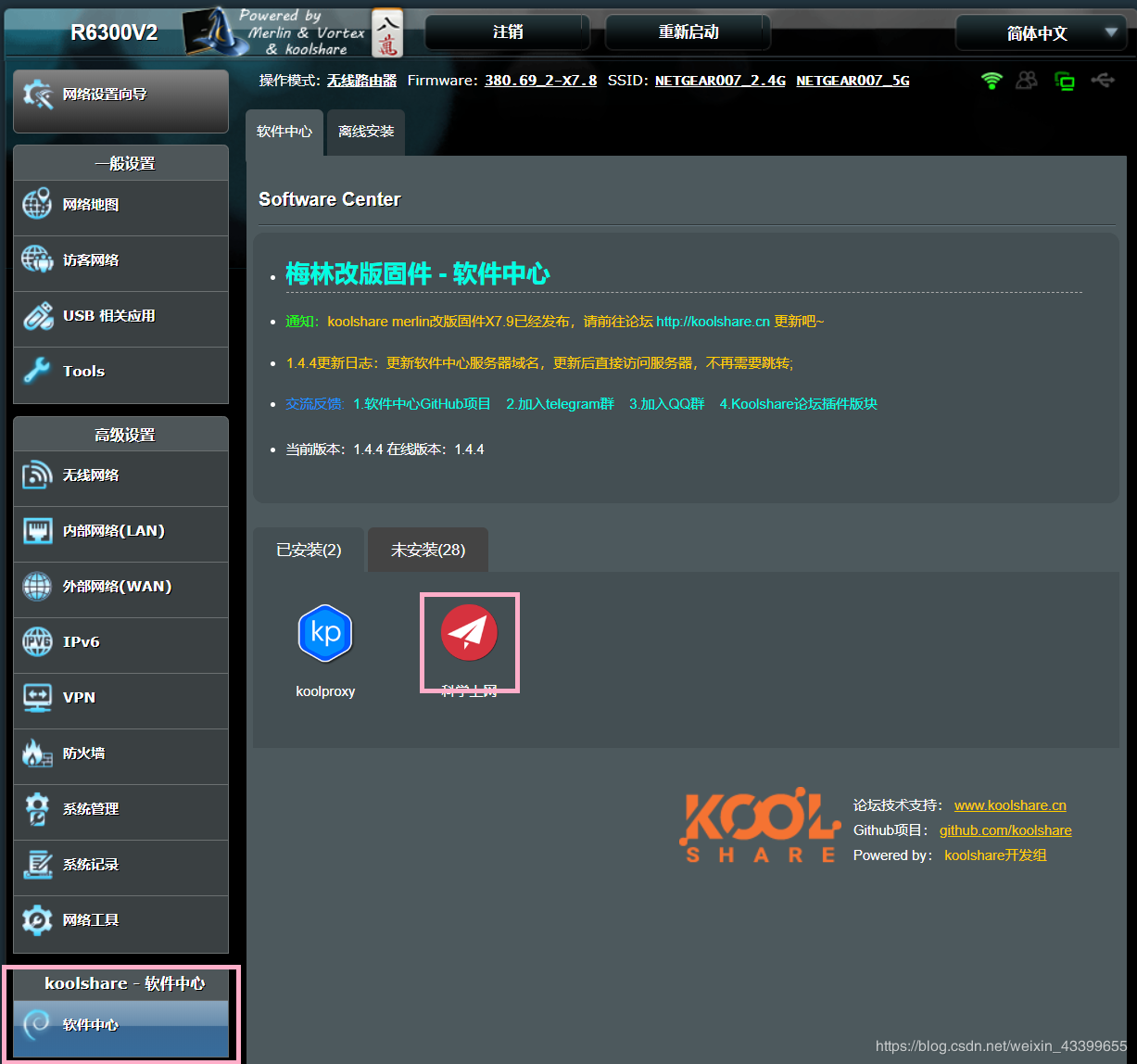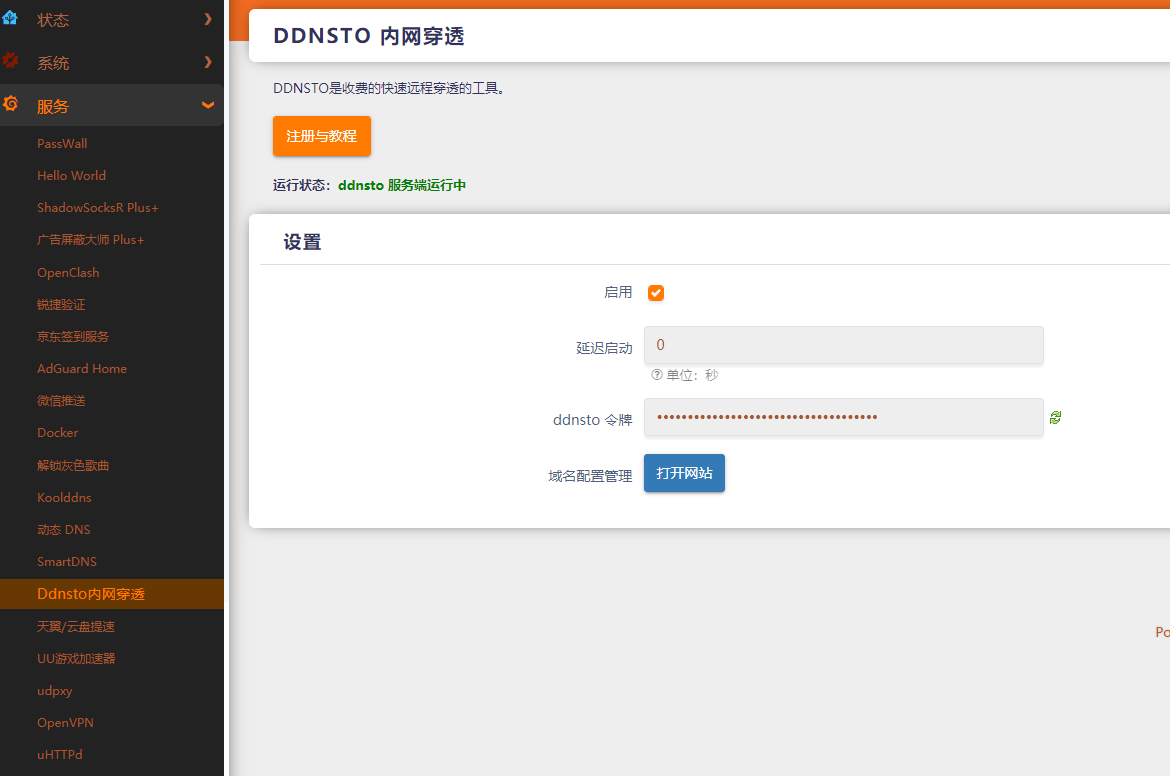AI智能摘要
本文介绍了如何通过OpenWRT软路由实现局域网打印机共享。作者首先说明并非所有OpenWRT版本都支持该功能,需根据系统和路由器情况判断支持性。接着描述在OpenWRT的“网络存储”选项中添加USB打印机的步骤,包括启用打印机服务器、选择设备与端口,并开启双向模式。最后,文章指导用户在Windows控制面板中添加使用TCP/IP协议的打印机,强调输入路由器IP地址及确保端口号与路由器设置一致的重要性。
— 此摘要由AI分析文章内容生成,仅供参考。
在前面的教程中我设置了在群晖下设置打印机共享
这篇文章 我告诉大家如何用openwrt 软路由当打印机服务器 完成局域网共享。
软路由 openwrt 系统是最基本的。我这里就不说了不会的自己去找教程
在打印机 网络存储 里面可以看到 USB打印机服务器
不是所有的openwrt版本都有这个功能,
具体的还是要看你系统和路由器是不是支持,
我连接上之后 已经出现按了 我的打印机 佳博 。
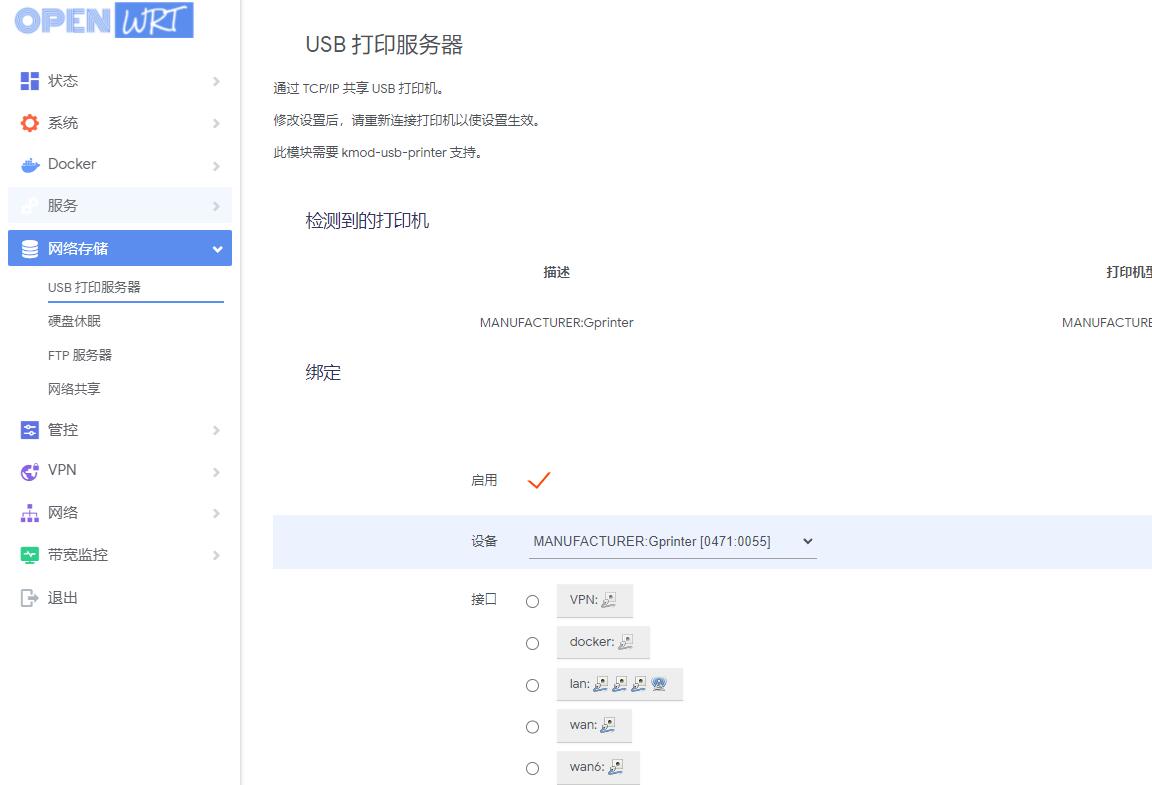
点击页面的最下方的添加。
我们需要 勾选 启用。 选择打印机设备
然后端口 这里有 很多端口可以选择。选择一个 然后记住是哪个端口号就可以了。然后开启双向模式。
路由器这边就 设置完成了。

在控制面板中添加打印机。
这里 注意下。这次我们选择的是 TCP/IP
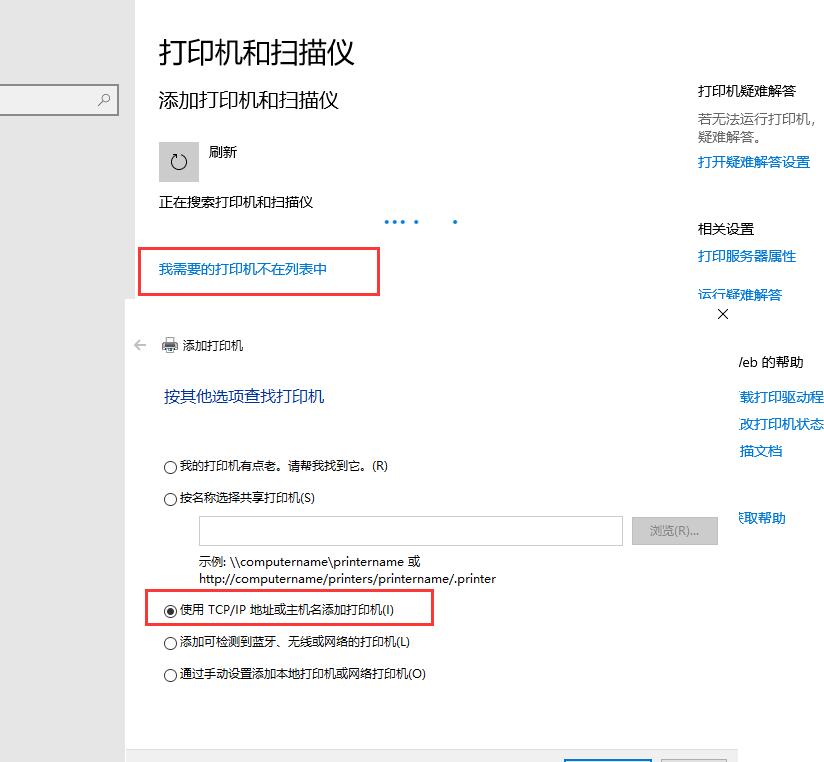
这里选择 TCP/IP 然后主机名称这里输入你路由器的 IP地址。然后点击下一步
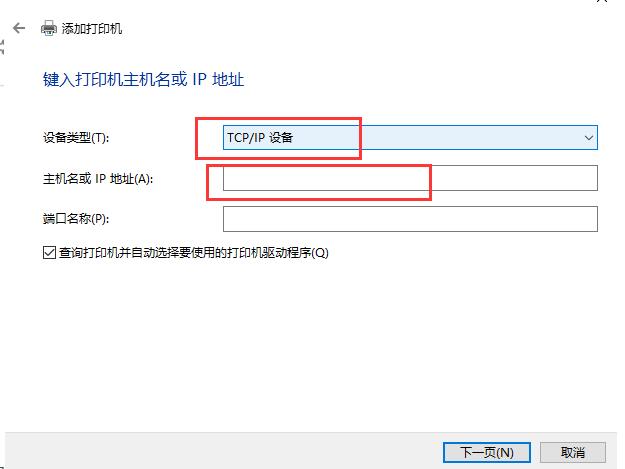
然后 会开始搜索设备。这里需要点时间 我们稍等下
等下会出现 添加设备 这里我们选 自定义 然后选择设置
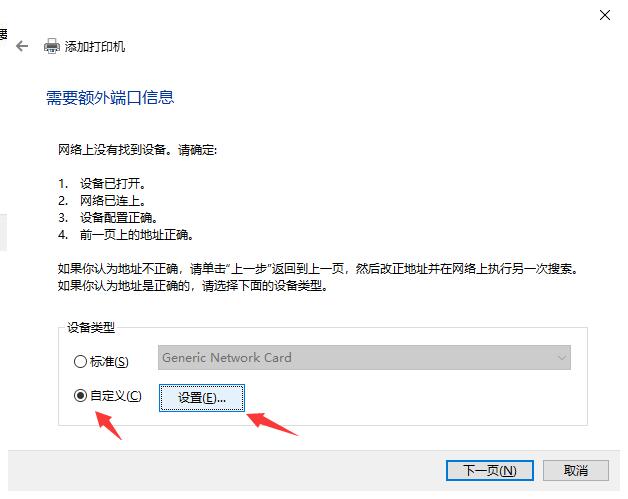
重点来了。。 这里的 端口号 一定要和 路由器上的端口号一致 。如果不一致是肯定不能用的 !
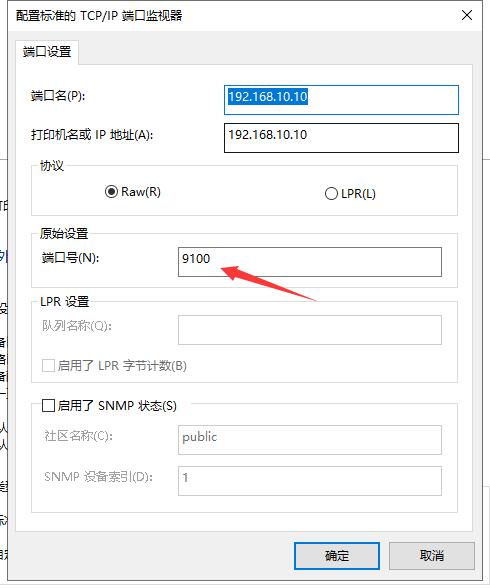
点击下一步。会开始继续寻找打印机。这时候我们 根据自己实际情况选择对应打印机驱动就可以了!!!
© 版权声明
文章版权归作者所有,未经允许请勿转载。
相关文章

暂无评论...